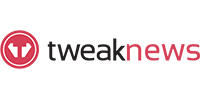Os melhores plugins para o Plex em 2021
Ultima Atualização: ago. 02, 2021
O Plex é um serviço global de mídia de streaming e uma plataforma de media player cliente-servidor. Em 2018, o Plex começou a descontinuar o suporte oficial a plugins, o que dificultou a instalação de vários plugins e tornou uma tarefa tediosa para os usuários do Plex encontrarem aqueles que realmente funcionam com este conjunto de software popular.
Mas antes de prosseguir com a verificação dos plugins de trabalho existentes, recomendamos instalar uma VPN para o Plex, especialmente se você for fazer muitos conteúdos de streaming ou hospedar provenientes de uma fonte não oficial. Principais serviços de VPN podem ajudá-lo a contornar o controle de velocidade do seu provedor de internet e protegê-lo, se algum dia você encontrar material protegido por direitos autorais.
O Plex também pode ser usado junto com sua atividade Usenet. Existem certos sites da NZB, como NinjaCentral, que também oferecem acesso ao Plex se você quiser. O Plex pode ser considerado como um aplicativo variado para a atividade Usenet e agrega valor a toda a sua experiência Usenet. Dito isto, os plugins melhoram ainda mais sua experiência do Plex, fornecendo funções úteis, como gerenciamento de legendas, recomendação de conteúdo, organização de conteúdo, para citar alguns.
Algumas informações on-line fornecem informações desatualizadas sobre quais plugins ainda funcionam com o Plex. Então, compilamos uma lista de plugins que atualmente ainda funcionam com essa plataforma de media player.
WebTools
Descrição:
WebTools é uma coleção de utilitários para ajudar no gerenciamento do seu Plex Media Server.
Este plugin não se limita à interface de canal usual. Em vez disso, ele utiliza um servidor web integrado para exibir uma interface web responsiva que também funciona em dispositivos móveis, permitindo que você gerencie seu Plex Media Server a partir de qualquer dispositivo.
Os módulos de ferramentas disponíveis atuais incluem FindMedia, Logs, Playlists, Sub Management e TechInfo. O Webtools também oferece acesso ao UAS (loja de aplicativos sem suporte), o que é muito conveniente, pois facilita a localização e a instalação de plugins para o Plex.
Como o suporte a plugins para o Plex foi colocado em espera, o WebTools não está mais sendo desenvolvido, mas ainda funciona até o ponto em que o suporte a plugins do Plex cessou completamente.
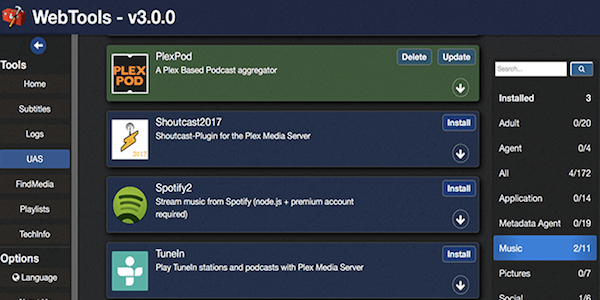
Instalação:
Você pode baixar o instalador WebTools neste link: https://github.com/ukdtom/WTInstaller/releases/tag/1.2 e seguir as instruções conforme indicado no wiki do WTInstaller. As plataformas relevantes incluem:
- Asustor
- QNAP
- Sinologia
- Windows
Sub-zero
Descrição:
Embora o Plex possa gerenciar legendas nativamente, ele vem com algumas limitações. O Sub-Zero visa resolver seus problemas de legendas baixando automaticamente as melhores legendas que existem, para o seu arquivo de vídeo individual. Sub-Zero ajuda você a digitalizar até 10 provedores de legendas e até atualiza automaticamente suas legendas existentes quando versões melhores estiverem disponíveis. Ele também possui ferramentas de personalização, como deslocamento de tempo, cor e muito mais.
Atualmente, ele oferece suporte aos seguintes provedores de legendas:
- Addic7ed
- Opensubtitles
- Podnapisi
- TVSubtitles.net
- Legendas TV
- Projeto Napi
- Napisy24
- Titlovi
- Subcena
- ArgenteAM
- Hosszupuska
- Assrt.net
- Superlegendas
- Legendas BSPlayer
- Ktuvit
- WizdomSubs
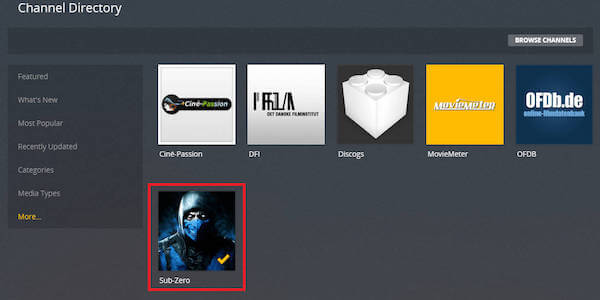
Instalação
Para instalar o Sub-Zero, pegue a [versão] mais recente (https://github.com/pannal/Sub-Zero.bundle/releases/tag/2.6.5.3268)and descompacte-a. Depois disso:
- Coloque a pasta de pacotes abaixo de zero dentro de ~/Library/Application Support/Plex Media Server/Plug-ins/
- Reinicie o Plex Media Server
Depois disso, ele deve ser atualizado automaticamente.
Além disso, você precisa habilitar o plugin para a biblioteca:
- Vá para configurações > Servidor > Agentes > Filmes/Programas de TV
- Selecione o provedor de metadados que você usa em sua biblioteca
- Ativar legendas abaixo de zero (TV/filmes)
- Configure-os
- Atualize sua biblioteca (ou filmes/programas de TV individuais)
Tautulli (PlexPy)
Descrição
O Tautulli é um aplicativo de terceiros que você pode executar ao lado do seu Plex Media Server para monitorar a atividade e rastrear várias estatísticas. Mais importante ainda, essas estatísticas incluem o que foi observado, quem assistiu, quando e onde eles assistiram e como foi assistido.
Tautulli também monitora conteúdo adicionado recentemente, envia boletins informativos para informar os usuários sobre novos conteúdos e fornece acesso remoto para verificar todos os dados em qualquer lugar.
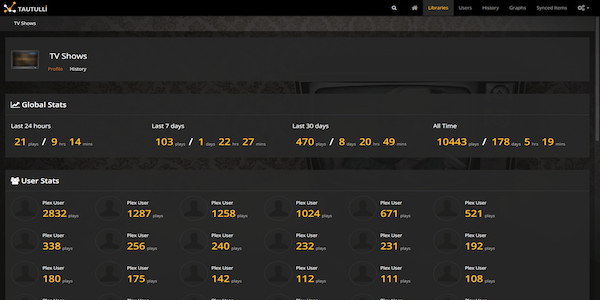
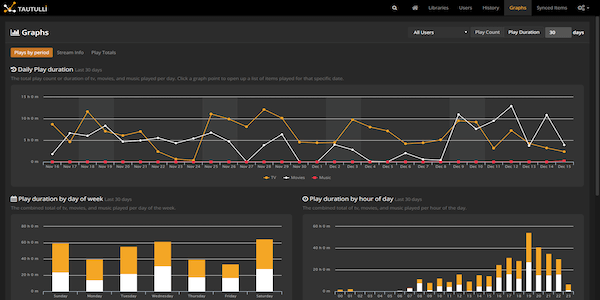
Instalação
O Tautulli pode ser instalado no Windows, macOS e Linux e pode ser instalado como um plugin via Docker.
- Windows: Baixe e execute o instalador mais recente do Windows .exe em sua página de lançamento
- Mac: Baixe e execute o instalador mais recente do macOS .pkg em sua página de lançamento
- Linux: Tautulli pode ser instalado na maioria das distribuições Linux usando um Snap
- Selecione sua distribuição Linux na parte inferior da página Tautulli Snapcraft para instalar o snapd.
- Instalar Tautulli: sudo snap install tautulli
- Tautulli será carregado no seu navegador ou ouvindo em http://localhost:8181/
Outras instruções de instalação podem ser encontradas na wiki Tautulli.
Trakt.tv (Trakt Scrobbler)
Descrição
Trakt é uma plataforma que faz muitas coisas, mas principalmente mantém o controle de programas de TV e filmes que você assiste. Ele se integra aos media centers _ (como o Plex) _ para permitir o scrobbling, então tudo é automático. Descubra novos programas e filmes, siga pessoas com gostos semelhantes e expresse sua opinião usando o site da Trakt ou um dos muitos aplicativos criados usando sua API.
Suas principais características incluem:
- Acompanhe automaticamente todos os programas de TV e filmes que você assiste
- Carregue o histórico assistido, as classificações e o progresso da reprodução para o seu perfil Trakt.tv
- Sincronizar dados entre aplicativos suportados (Kodi 18, MediaPortal 23, Emby 25, Infuse 35)
- Vincule todos os usuários do Plex a perfis individuais do Trakt.tv.
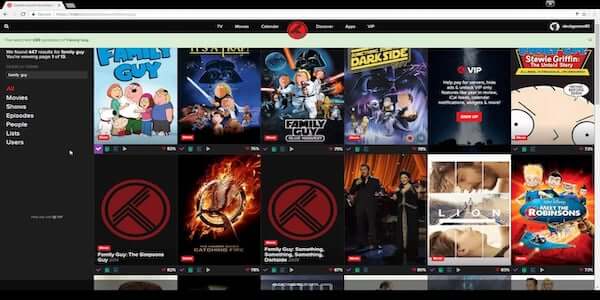
Instalação
O Trakt pode ser instalado usando instaladores para Windows, macOS, Linux e outros sistemas operacionais. Você também pode instalar o Trakt.tv do UAS.
ExportTools
Descrição
ExportTools é um plugin projetado para ajudar os usuários do Plex Media Server, organizar e manter sua mídia e servidor. O que este pequeno aplicativo/canal pode fazer é simplesmente exportar as seções da sua biblioteca para arquivos csv ou xlsx, permitindo que você abra os arquivos exportados em como excel ou siml depois. Também pode exportar cartazes, no tamanho que você decidir. É ideal para compartilhar uma visão geral da sua biblioteca com outras pessoas sem dar acesso direto a eles.
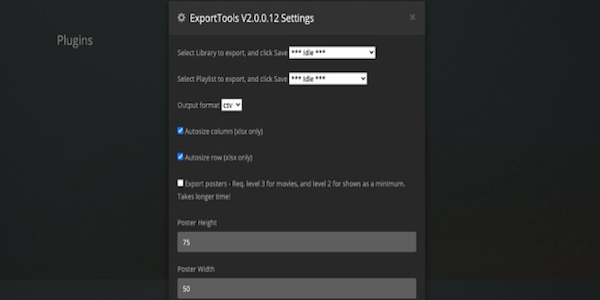
Instalação
Para facilitar a instalação, use a AppStore V2 não suportada para Plex, que é parte integrante do WebTools para instalar o plugin ExportTools.
Se você quiser ou precisar instalar o ExportTools manualmente, siga estas etapas:
- Baixar ExportTools ou WebTools
- Extraia todos os arquivos do arquivo zip
- Copie os arquivos extraídos para o diretório de plugins
- Certifique-se de que o diretório seja chamado ExportTools.bundle
- Certifique-se de que o diretório ExportTools.Bundle contenha um diretório chamado “Conteúdo”. Caso contrário, você pode ser um diretório muito alto.
- Se estiver em execução no Linux ou Mac OS X, certifique-se também de que o usuário que executa o Plex Media Server tenha as permissões corretas para o diretório de saída ExportTools.Bundle.
Kitana
Descrição
Kitana expõe suas interfaces de plug-in Plex “para o mundo exterior”. Ele faz isso autenticando contra o Plex.tv, depois conectando-se ao Plex Media Server para o qual você diz e essencialmente proxy da interface do usuário do plugin. Ele tem consciência total da conexão PMS e permite que você se conecte local, remotamente ou mesmo via relé.
Ele faz isso de forma responsiva, para que seus plugins sejam facilmente gerenciáveis a partir de seus telefones celulares também, por exemplo.
Kitana foi construído para Sub-Zero originalmente, mas também lida com outros plugins.
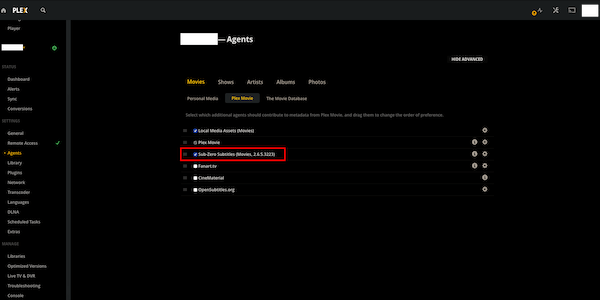
Instalação
O Kitana pode ser instalado via python ou docker. Para instalação manual via python:
- Python 3.7 necessário
- Vá para a pasta Kitana
- Instalação do Pip3.7 -r requirements.txt
- Executar: python3.7 kitana.py
O Docker é a maneira mais fácil, como mencionado na página wiki da Kitana.
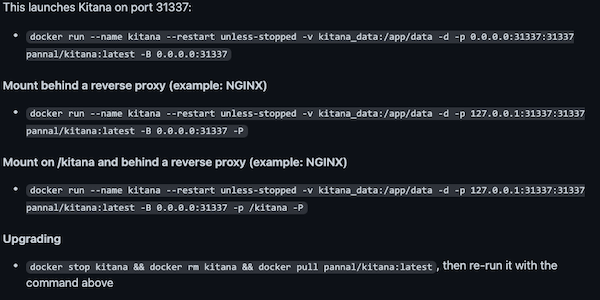
Bazarr
Descrição
O Bazarr funciona de forma semelhante ao Sub-Zero e é um aplicativo complementar para Sonarr e Radarr que gerencia e baixa legendas com base em suas necessidades. Ele suporta mais de 20 provedores de legendas e atualiza legendas existentes se as melhores estiverem disponíveis. Suas principais características incluem:
- Pesquisa automática - Pesquise automaticamente por legendas ausentes e baixe-as assim que elas se tornarem disponíveis no idioma desejado.
- Pesquisa manual - Encontre todas as legendas correspondentes, escolha a que você deseja e faça o download para o seu diretório de mídia com o nome apropriado a ser usado pelo seu media player.
- Upgrade de legendas - Procure legendas correspondentes regularmente e atualize a que você baixou anteriormente se for encontrada uma melhor.
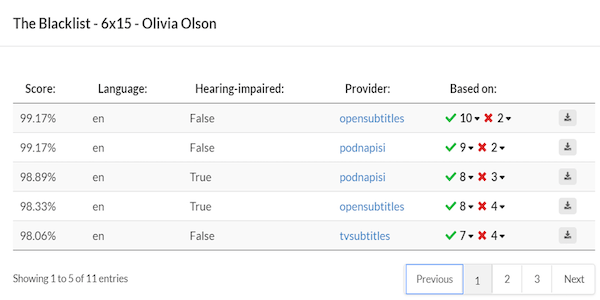
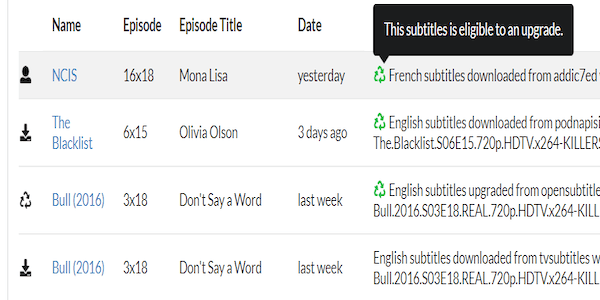
Instalação
Você pode executar o Bazarr a partir de recursos python para Linux, Windows e macOS. Instruções completas podem ser encontradas na página wiki do Bazaar.
O Bazarr também tem um instalador disponível para Windows. Basta baixar o instalador do site e fazer o processo de instalação usual. Se você instalar o Bazarr no diretório Arquivos de Programas, a conta sob a qual ele é executado deverá ter privilégios administrativos para que o Bazarr possa se atualizar.
O Bazaar também pode ser instalado via Docker.
Ombi
Descrição
Ombi é um aplicativo web auto-hospedado que automaticamente dá aos usuários compartilhados do Plex a capacidade de solicitar conteúdo por conta própria. O Ombi pode ser vinculado a várias ferramentas de programas de TV e DVR de filmes para criar uma experiência completa perfeita para seus usuários.
Os recursos incluem:
- Vamos os usuários solicitarem conteúdo
- Gerencie facilmente suas solicitações
- Permite que você defina usuários específicos para que as solicitações sejam aprovadas e adicionadas automaticamente ao serviço relevante (ex. Sonarr, Radarr, Lidarr, etc)
- Sistema de gerenciamento de usuários
- Uma landing page que lhe dará a disponibilidade do seu servidor Plex
- Texto de notificação personalizado para informar seus usuários sobre tempo de inatividade
- Autenticação segura usando as melhores práticas
- Interface de usuário lisa, responsiva e amigável para dispositivos móveis.
O Ombi funciona dessa maneira:
- Os usuários visitam o site e solicitam conteúdo
- Ombi corresponde à solicitação e envia para o aplicativo DVR
- O aplicativo DVR recupera conteúdo e envia para o Plex
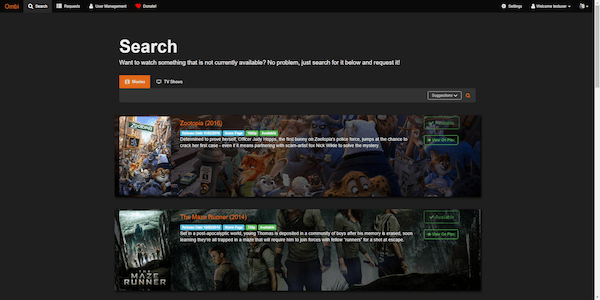
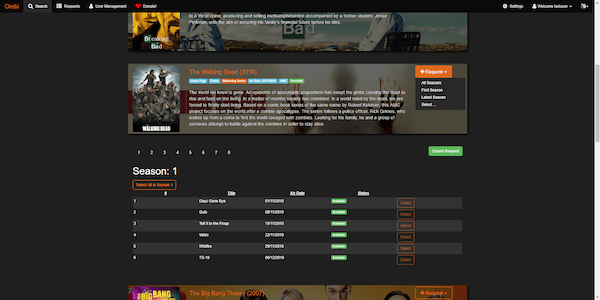
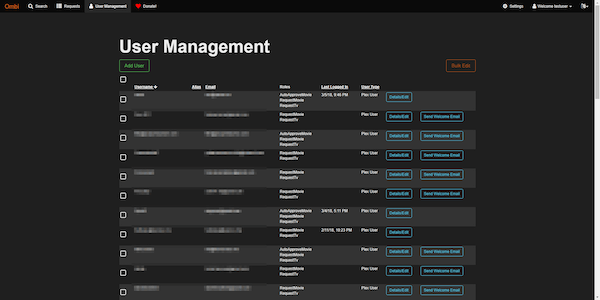
Instalação
Os aplicativos móveis Ombi podem ser baixados pela Apple App Store e Google Play Store.
O fluxo de trabalho de instalação abaixo é baseado no site Ombi:
- Instale o Ombi para o sistema operacional preferido usando as etapas fornecidas abaixo.
- Defina suas configurações específicas da instalação, como o URL do aplicativo que você usará externamente.
- Configure o acesso externo ao Ombi. Eles recomendam usar SSL e um proxy reverso.
- Configurar métodos de notificação e conexões do sistema (Sonarr, Radarr, etc.) Certifique-se de ter sistemas para lidar com solicitações aprovadas antes de dar aos usuários acesso ao sistema
- Importe usuários e atribua permissão.
FileBot
Descrição
Às vezes, o Plex tem dificuldade em carregar os metadados ou a arte corretos para conteúdo de mídia mal nomeado. O FileBot é a melhor ferramenta para renomear e organizar seus filmes, programas de TV e Anime. Combine e renomeie arquivos de mídia em bancos de dados on-line, baixe imagens de arte e capa, busque legendas, escreva metadados e muito mais, tudo de uma vez em questão de segundos.
O FileBot simplifica a renomeação e organização de arquivos de mídia. Ele combina automaticamente seus arquivos com informações do seu banco de dados on-line preferido e, em seguida, renomeia e organiza tudo perfeitamente para você. Você pode manter as coisas simples e manter o padrão de nomeação do Plex ou personalizar seu esquema de nomeação de acordo com suas necessidades e preferências específicas.
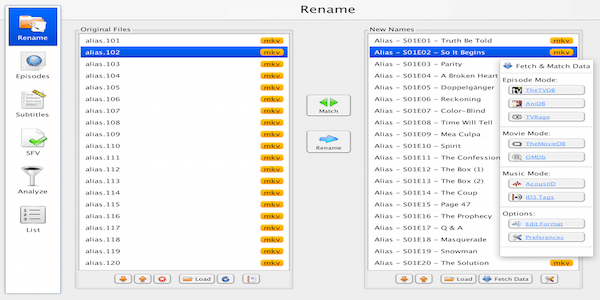
Instalação
Para instalar o FileBot, você pode baixar instaladores para Windows e macOS a partir de seu site. Há também pacotes disponíveis para o seguinte:
- Ubuntu/ Debian
- Fedora
- Synology NAS
- QNAP NAS
- Linux
- Docker
Sincronização Plex
Descrição
Se você operar vários servidores Plex, o Plex-Sync permite sincronizar o conteúdo em todos os seus servidores. Isso garante que eles sejam sempre combinados. Isso significa que ele permite sincronizar o status do relógio de todos os seus arquivos de mídia, para que você possa continuar exatamente de onde parou em servidores diferentes.
Para estratégias mais complexas, como sincronizar entre vários mapeamentos de bibliotecas diferentes, basta executar a ferramenta várias vezes. Se você precisar executar a sincronização em um cronograma, use outra ferramenta de agendamento como o cron. Esses recursos mais avançados podem ser adicionados no futuro, mas atualmente a sincronização plex é muito simples.
Instalação
O Plex-Sync pode ser instalado via NPM:
- $ npm install -g plex-sync
Lambda
Descrição
Os Agentes duplos de Metadados do Lambda ou Local Assets salva seus metadados do Plex localmente e os mantém armazenados na pasta ao lado do vídeo original. Os recursos destacados incluem:
- Toma metadados do Plex e salva localmente ao lado de arquivos de mídia, incluindo coleções
- Permite importar de volta metadados locais exportados por meio de “Atores de mídia local” e também o que não é tratado por “Atores de mídia local”
- Permite ignorar ou selecionar os arquivos exportados da convenção de nomenclatura - se habilitado por padrão.
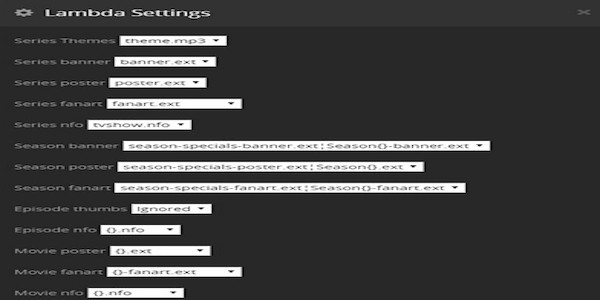
Instalação
Para instalar o Lambda, você também precisaria do WebTools como um plugin. Siga este processo de instalação manual:
- Instale o WebTools da loja de aplicativos não suportada
- Conecte-se a http://127.0.0.1:33400/
- Cole o url para instalação manual: https://github.com/ZeroQI/Lambda.bundle
Para instalação manual do Plex:
- Obtenha o zip de origem mais recente na versão github: https://github.com/ZeroQI/Lambda.bundle > “clone ou download > Download zip (chamado Lambda.bundle-Master.zip) e copie a pasta chamada Lambda.bundle-Master em pastas de plug-ins, mas renomeie-a para “Lambda.bundle”.
Cigaras IPTV
Descrição
O Cigaras IPTV suporta os usuários para transmitir TV ao vivo diretamente para o servidor Plex. Seja esportes, notícias ou filmes, você receberá o pacote completo de TV a cabo no seu Plex. É um plug-in simples Plex Media Server que lê transmissões ao vivo (como IPTV) urls de um arquivo m3u e os transmite para o Plex em um formato compreensível para o Plex para que ele possa tentar reproduzi-los. Ele também tem um guia básico do programa, suporta categorias de canais e logotipos de canais personalizados.
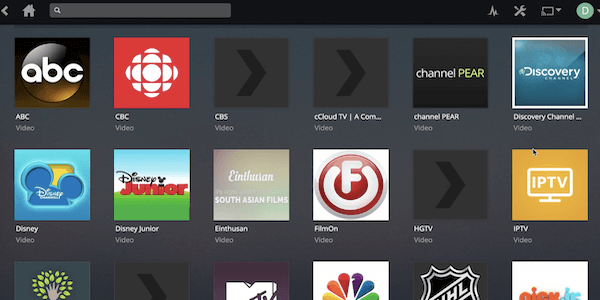
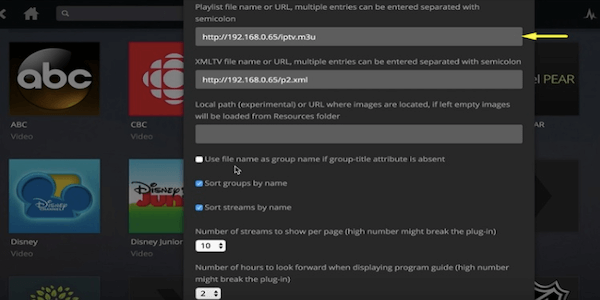
Instalação
Para instalar o Cigaras IPTV, consulte a página oficial de suporte do Plex ou use a loja de aplicativos sem suporte. Depois de instalar o plug-in, substitua a [playlist] incluída (https://github.com/Cigaras/IPTV.bundle/wiki/Playlist) pela sua e pronto.
TheaterTrailers
Descrição
Este aplicativo aumenta a sensação cinematográfica da sua configuração do Plex adicionando trailers de filmes inéditos à sua biblioteca. TheaterTrailers automatiza o download de trailers de filmes do YouTube usando o youtube-dl. Trailers de filmes são baixados se a data de lançamento não tiver sido alcançada. Os vídeos serão excluídos automaticamente quando o filme for lançado.
Os arquivos e pastas são nomeados com as convenções de nomenclatura padrão do Plex e do The Movie DB. Uma imagem “Em breve” é copiada como poster.jpg e duas versões do trailer são armazenadas. Um é armazenado com -trailer no nome para que o Plex o reconheça como o trailer e o outro é reconhecido como o filme.
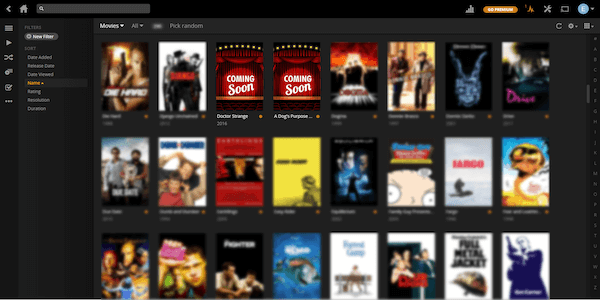
Instalação
TheaterTrailers podem ser instalados de dentro do seu sistema operacional e depois de dentro do Plex. A instalação completa passo a passo pode ser encontrada em sua página do github. O processo de instalação mostra etapas desde a instalação do python até a ativação de trailers para seu cliente e servidor.
Mangá aqui
Descrição
Este plugin cria um novo Photo Channel dentro do Plex Media Server para visualizar Manga da Mangahere.co. Atualmente está em desenvolvimento e, como tal, deve ser considerado software alfa e potencialmente instável. O autor do plugin não tem afiliação com a Mangahere.co nem com os proprietários do conteúdo que eles hospedam. Os recursos do Manga Here incluem:
- Lê mangá
- Pesquisas mangá
- Atualizações de dentro do Canal
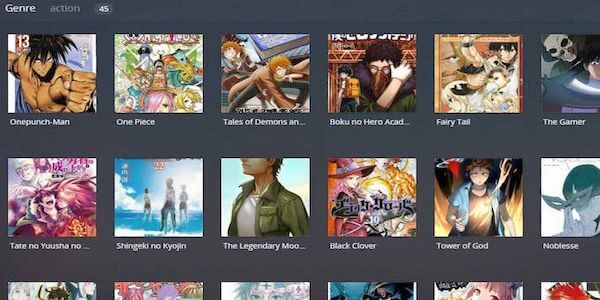
Instalação
Este canal pode ser instalado via WebTools.Bundle ou siga manualmente as instruções abaixo:
- Faça o download da versão mais recente e instale o Mangahere seguindo as instruções do Plex ou as instruções abaixo:
- Descompacte e renomeie a pasta para Mangahere.bundle
- Copie Mangahere.Bundle para o diretório de plugins do Plex Media Server
- As plataformas baseadas em Unix precisam “chown plex:plex -R Mangahere.bundle” depois de movê-lo para o diretório de plugins.
Atualmente, esses são apenas alguns dos plugins que ainda funcionam com o Plex Media Server. Lembre-se, no entanto, que o Plex tem retirado, lenta, mas ativamente, o suporte a plugins e que mais plugins podem não funcionar mais com esta plataforma. Certifique-se de verificar conosco para atualizações sobre plugins ativos.